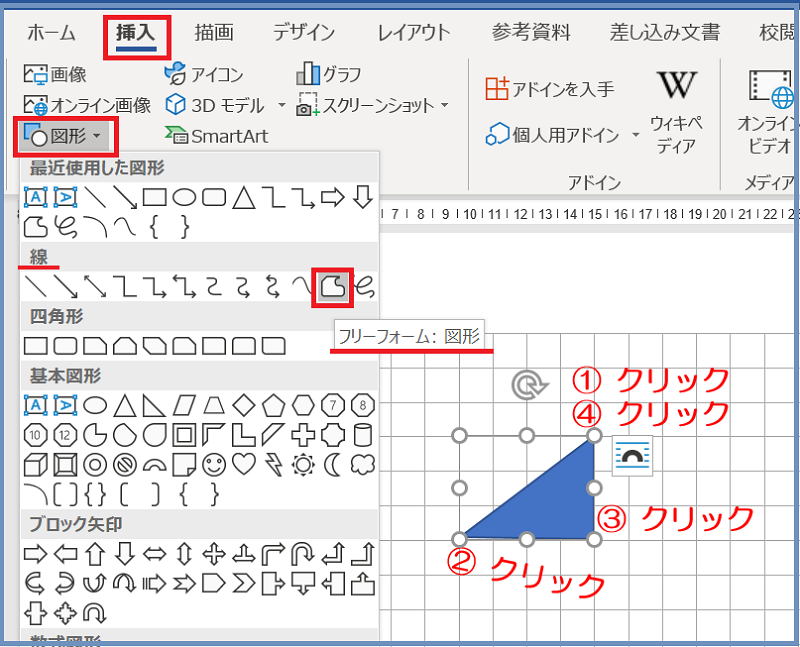Word作例集/クリスマスカードのツリーを作る・・・復習
- ツリーの一部の図形を挿入し、コピーして完成させる。
図形のフリーフォームの描き方が誤っていた。どうしても直線が引けないので、
直角三角形で作った。学習会では出来たのに??・・全て完成してから使い方が分かった。ドラッグしてはいけない!のだった・・・。これで何とか出来上がった・・。

◆ツリーの作り方
1. グリッド線の設定
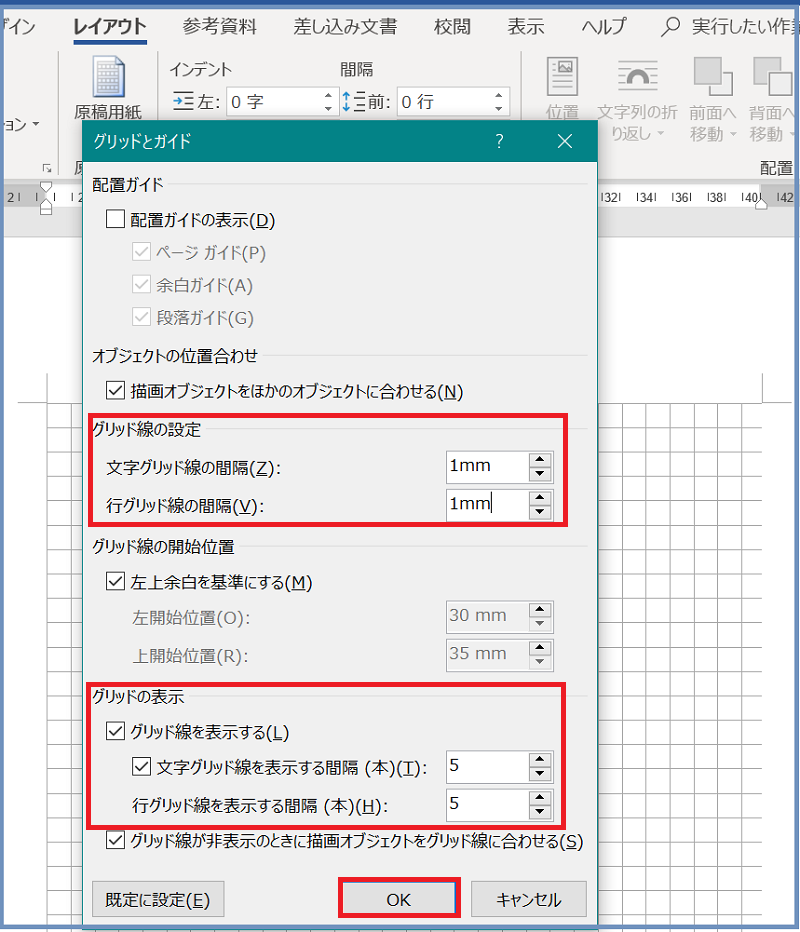
2. 図形の挿入
- [挿入]タブ⇒図形⇒フリーフォームを選択(これは直角三角形)
3. 頂点の編集・三角形の下側を曲線にする
- 図形を選択し右クリック⇒「頂点の編集」をクリック。

- 図形の下辺を右クリック⇒「線分を曲げる」をクリック。
- [Esc]キーを押し「頂点の編集」を終了する。

4. 図形に「図形の塗りつぶし(グラデーション)の設定をする。

5. ツリーの1段目を作る
- コピーして左右反転する。

6. ツリーの2段目3段目を作る
- 1段目を「グループ化」する。

「Ctrl+Shift+ドラッグ」 |
1段目を最前面に、2段目を前面に |
 |
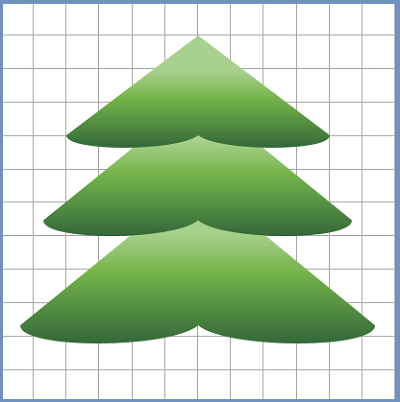 |
※フリーフォームの使い方(ドラッグしてはいけない!)